Como criar uma página de vendas no Facebook [Catálogo de Loja]
Saiba como montar uma Loja no Facebook para expor seus produtos em um catálogo para alcançar mais clientes na rede social
Saiba como montar uma Loja no Facebook para expor seus produtos em um catálogo para alcançar mais clientes na rede social
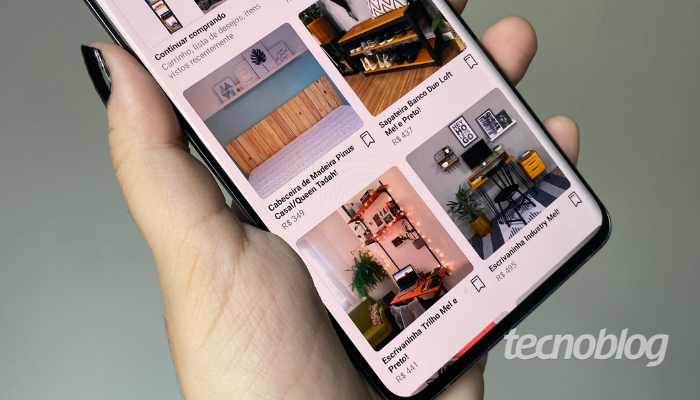
Se você quer vender produtos online, criar uma página de vendas no Facebook pode ser uma das melhores formas de alcançar mais clientes. A rede social permite criar Lojas, que são uma espécie de vitrine, onde você pode exibir todo o seu portfólio em catálogos. Para te ajudar nesse processo, montamos um tutorial de como criar o seu próprio Catálogo de Loja nas linhas a seguir.
Antes de começar, verifique se você já cumpre os requisitos básicos para configurar uma página de vendas no Facebook. De acordo com a plataforma, é preciso ter:
Para criar a sua Loja, siga o passo a passo abaixo:
Ao escolher o método de finalização, você pode optar pelo seu site (feito em plataforma de terceiros), finalização direta no Facebook/Instagram (disponível apenas para empresas baseadas nos Estados Unidos) ou por mensagem direta, onde você poderá combinar o pagamento com o comprador.
Agora que você já criou a sua página de vendas no Facebook, é a hora de configurar o catálogo para adicionar produtos e informações sobre eles. Para isso, faça o seguinte:
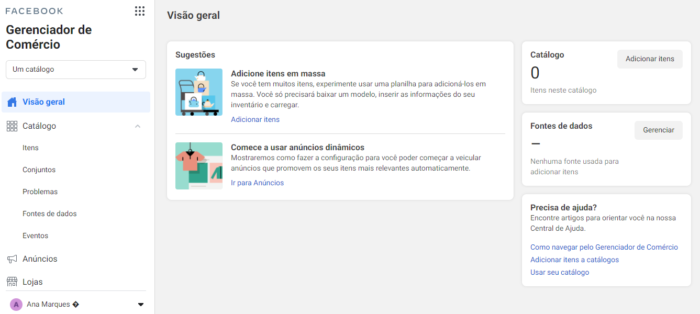
E pronto! Sempre que um item estiver indisponível no seu estoque, você poderá ocultá-lo do catálogo. Além disso, é possível remover ou adicionar novos produtos quando necessário.
Com informações: Facebook
